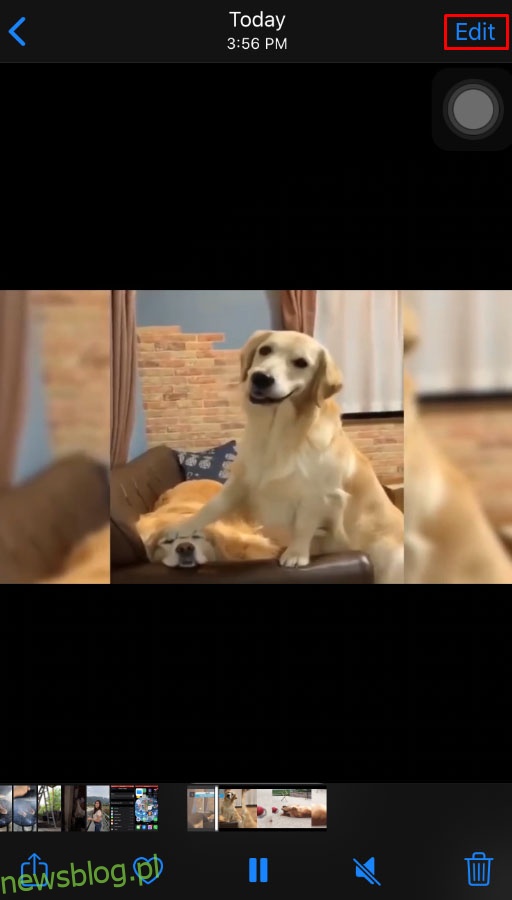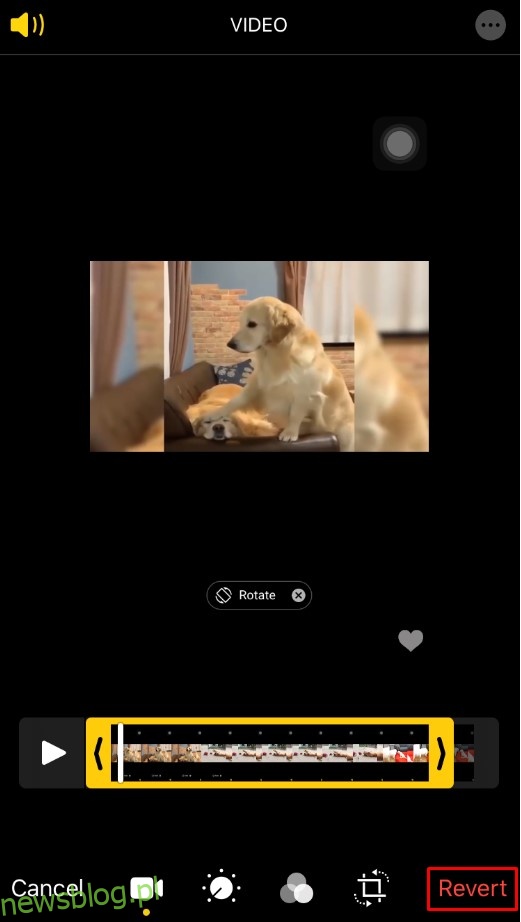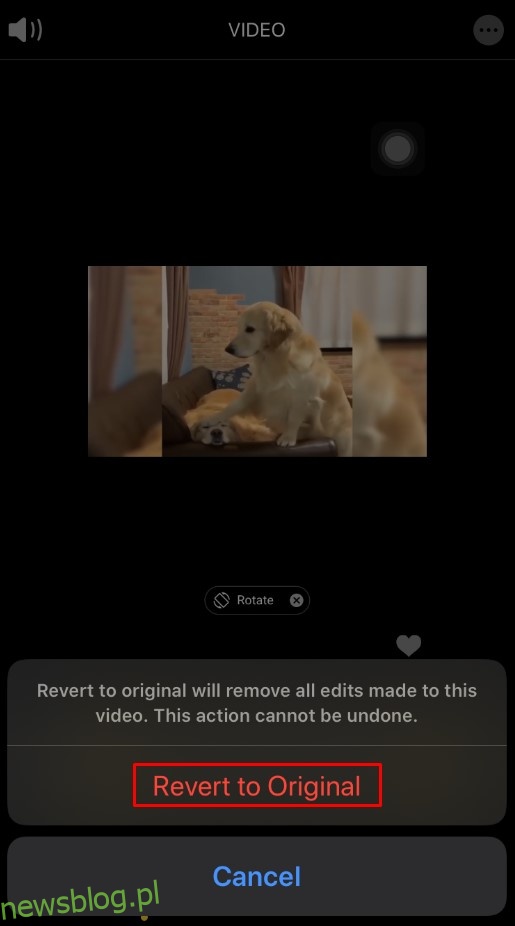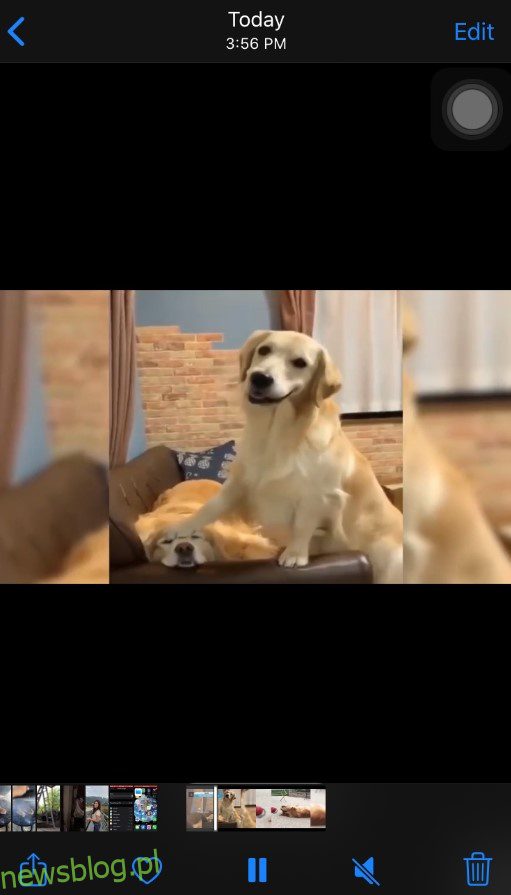
Với rất nhiều video có sẵn, bạn có thể bắt đầu chỉnh sửa video của riêng mình. Mặc dù điều này nghe có vẻ khá phức tạp, nhưng thực tế không phải vậy – không phải nếu bạn đang sử dụng đúng bộ công cụ.
Tùy thuộc vào thiết bị bạn sử dụng để chỉnh sửa video, bạn sẽ có các ứng dụng khác nhau có thể giúp bạn thực hiện tác vụ này. Tất nhiên, chỉnh sửa video không chỉ dành cho máy tính. Ngày nay, điện thoại thông minh đủ mạnh để giúp bạn thưởng thức các video của mình.
Cách chỉnh sửa video trên iPhone
Chỉnh sửa video được quay bằng iPhone thật dễ dàng trên iOS. Với ứng dụng Ảnh tích hợp sẵn, bạn có thể cắt video chỉ bằng một vài thao tác.
Nếu vô tình sử dụng tùy chọn “Lưu video”, bạn có thể khôi phục độ dài ban đầu của video.
- Mở video đã chỉnh sửa trong ứng dụng Ảnh.
- Nhấn “Chỉnh sửa”.

- Nhấn vào “Khôi phục”.

- Nhấn vào “Khôi phục bản gốc” và thế là xong.

Cách chỉnh sửa video trên mac
May mắn thay, ứng dụng Company Photos Apple cũng có sẵn cho máy tính Mac OS X. Quá trình chỉnh sửa video theo cách này khá giống với phiên bản iOS.
- Khởi chạy ứng dụng “Ảnh” trên máy Mac của bạn. Nếu bạn không có nó trong thanh công cụ của mình, hãy sử dụng Finder và tìm kiếm nó trong menu Ứng dụng.
- Bây giờ bạn sẽ thấy danh sách ảnh và video của mình. Nhấp đúp vào video bạn muốn chỉnh sửa. Nếu video bạn muốn chỉnh sửa không có trong danh sách này, chỉ cần sử dụng tùy chọn duyệt trong ứng dụng để tìm video đó.
- Sử dụng chuột hoặc bàn di chuột để di chuột qua tệp video.
- Nút hành động sẽ xuất hiện ở đầu video – đó là nút trông giống như một chiếc răng cưa. Nhấp vào nó.
- Nhấp vào “Cắt” trong menu xuất hiện.
- Bây giờ cửa sổ chỉnh sửa sẽ xuất hiện cùng với dòng thời gian của video.
- Sử dụng thanh trượt màu vàng để đặt thời gian bắt đầu và kết thúc.
- Sau khi hoàn thành, bạn có thể xem trước phiên bản mới của video bằng cách nhấp vào nút phát.
- Nếu bạn hài lòng với các chỉnh sửa của mình, hãy nhấp vào nút “Cắt” để lưu các thay đổi của bạn.
Nếu bạn muốn hoàn tác phần cắt bạn đã thực hiện, hãy làm theo các bước sau:
- Mở video đã chỉnh sửa trong ứng dụng Ảnh.
- Nhấp vào “Chỉnh sửa”.
- Nhấp vào nút hành động, nút trông giống như một cái răng cưa.
- Nhấp vào “Đặt lại cây trồng”.
Cách chỉnh sửa video trên thiết bị Android
Đối với các thiết bị Android, ứng dụng Google Photos có khả năng chỉnh sửa video cơ bản khá tốt. Nó cho phép bạn phát bất kỳ video nào bạn có trên điện thoại thông minh hoặc máy tính bảng Android của mình. Nếu bạn chưa có nó trên thiết bị của mình, bạn có thể tải xuống từ Google Play.
Vì Google Photos tự động lưu video đã chỉnh sửa dưới dạng tệp mới nên bạn không phải lo lắng về việc video này sẽ thay thế video gốc.
Cách chỉnh sửa video trên Chromebook
Nếu bạn cần các tùy chọn chỉnh sửa cơ bản trên Chromebook của mình, ứng dụng Google Photos là ứng cử viên hoàn hảo. Để tìm hiểu cách cắt video của bạn theo cách này, hãy tham khảo phần trước về chỉnh sửa video trên Android.
Bất kỳ ai muốn làm nhiều việc hơn là cắt xén đơn giản sẽ phải sử dụng ứng dụng chỉnh sửa video của bên thứ ba. Hai trong số các ứng dụng Chromebook phổ biến nhất là PowerDirector và Kinemaster. Thật không may, bạn sẽ phải trả tiền để có được đầy đủ các tính năng mà các ứng dụng này cung cấp. Tất nhiên, cả hai ứng dụng đều có phiên bản miễn phí, cung cấp cho bạn nhiều tính năng hơn Google Photos.
PowerDirector là một ứng dụng chỉnh sửa mạnh mẽ được tối ưu hóa để hoạt động với Chromebook. Ngoài chỉnh sửa cơ bản, nó cho phép bạn thêm nhạc, hiệu ứng, chuyển động chậm và nhiều tùy chọn khác. So với điều này, Kinemaster là một trình chỉnh sửa video mạnh mẽ hơn nhiều, nhưng cũng phức tạp hơn khi học cách sử dụng nó. Một trong những tính năng tốt nhất là chỉnh sửa từng khung hình, giúp bạn chỉnh sửa chuyên nghiệp, chính xác.
Cách chỉnh sửa video trên máy tính đang chạy Windows 10
Windows 10 được tích hợp sẵn ứng dụng Photos đi kèm với rất nhiều tính năng chỉnh sửa video hữu ích. Nếu bạn muốn cắt một video quá dài, ứng dụng này sẽ giúp bạn rất dễ dàng.
Ngoài ra, có rất nhiều trình chỉnh sửa video khác mà bạn có thể sử dụng, một số miễn phí và một số thì không. Tất cả phụ thuộc vào số lượng chỉnh sửa bạn định thực hiện và ở cấp độ nào. Ví dụ: Filmmaker là một ứng dụng miễn phí cung cấp các tính năng chỉnh sửa cơ bản. Nhưng nếu bạn định chỉnh sửa nhiều tài liệu với các clip khác nhau, chèn hình ảnh, trộn âm thanh, hiệu ứng, chuyển tiếp, v.v., thì bạn sẽ cần một công cụ chuyên nghiệp cho việc này. Một trong những ứng dụng chuyên nghiệp tốt nhất trong ngành là Adobe Premiere, thật không may, nó không hề rẻ chút nào.
Cách chỉnh sửa video thông qua một dịch vụ web trực tuyến
Nếu thỉnh thoảng bạn cần cắt một hoặc hai video, có lẽ trình chỉnh sửa video trực tuyến là lựa chọn tốt nhất cho bạn. Các trang web này cho phép bạn chỉnh sửa video cơ bản miễn phí. Đó là một giải pháp khá tốt so với các ứng dụng bạn cần cài đặt.
Một số trang phổ biến nhất là Clipchamp, WeVideo và Adobe Spark. Tất cả đều cung cấp các tùy chọn chỉnh sửa video phù hợp miễn phí. Vì vậy, hãy kiểm tra từng cái để tìm ra cái phù hợp nhất với nhu cầu của bạn.
Cách chỉnh sửa video trên YouTube
Là nền tảng video lớn nhất trên Internet, YouTube nhận ra tầm quan trọng của việc cho phép người dùng chỉnh sửa video. Mặc dù nó không cung cấp bất kỳ tính năng chỉnh sửa nâng cao nào, nhưng bạn chỉ cần cắt video và xóa một số phần ở giữa.
Tất nhiên, bước đầu tiên là tải video lên YouTube bằng tài khoản Google. Sau khi bạn hoàn thành việc đó, hãy chuyển đến danh sách video của bạn và nhấp vào “Trình chỉnh sửa” trong menu bên trái. Bây giờ bạn sẽ thấy video và dòng thời gian của mình bên dưới nó. Sử dụng tùy chọn “Cắt” để thay đổi vị trí bắt đầu và kết thúc video của bạn. Để xóa phần giữa của video, hãy sử dụng tùy chọn “Tách”.
Khi hoàn tất, bạn có thể lưu các thay đổi của mình vào video gốc hoặc tạo một video mới dựa trên chỉnh sửa bạn vừa thực hiện.
Cách chỉnh sửa video trên Instagram
Nếu bạn muốn chỉnh sửa video trên Instagram, bạn có thể tận dụng nhiều ứng dụng chỉnh sửa. Trong danh sách sau đây, bạn sẽ tìm thấy bốn ứng dụng khá phổ biến và có nhiều tính năng phù hợp.
- Inshot – Cắt, xén và chia nhỏ video của bạn. Bao gồm các bộ lọc và hiệu ứng cũng như làm chậm và tăng tốc. Bạn cũng có thể thêm nhãn dán, văn bản và âm nhạc.

- nhanh – Được tạo bởi GoPro, Quik cho phép bạn nhập video từ bất kỳ nguồn nào và ở nhiều định dạng khác nhau. Bạn có thể thêm văn bản, âm nhạc, lớp phủ, biểu tượng cảm xúc và nhiều chuông và còi khác vào video của mình.

- Magisto – Cái này sử dụng sức mạnh của AI để giúp bạn tạo các video thực sự nổi bật. Giống như các ứng dụng khác trong danh sách này, nó có thể thêm hoạt ảnh, văn bản, nhạc và bộ lọc vào video của bạn.

- Adobe Premiere Rush – Một trong những tính năng chính của ứng dụng Adobe là nó đồng bộ hóa mọi thứ bạn làm với bộ lưu trữ đám mây chuyên dụng. Điều tuyệt vời ở đây là nó cho phép bạn chỉnh sửa cùng một video từ bất kỳ thiết bị nào bạn sử dụng.

Điều đáng chú ý là InShot, Quik và Magisto yêu cầu bạn trả phí đăng ký để sử dụng bộ tính năng đầy đủ của chúng. Mặt khác, Adobe Premiere Rush hoàn toàn miễn phí nhưng có giới hạn 2 GB cho lưu trữ đám mây. Nếu bạn cần nhiều hơn, bạn sẽ phải trả tiền cho nó.
Cách chỉnh sửa video cho TikTok
TikTok hiện là nền tảng chia sẻ video phổ biến thứ hai sau YouTube. Mặc dù TikTok có trình chỉnh sửa video tích hợp nhưng bạn sẽ cần một ứng dụng để tạo các video thực sự nổi bật. Dưới đây là một số ứng dụng phổ biến bạn nên thử.
Chỉnh sửa video dễ dàng
Bây giờ bạn đã biết cách chỉnh sửa video bất kể bạn đang sử dụng nền tảng nào, đã đến lúc sáng tạo. Cho dù bạn muốn cắt video gia đình của mình hay tập hợp một bản trình bày hấp dẫn trên mạng xã hội, bạn đều có các công cụ để làm điều đó.
Bạn đã quản lý để chỉnh sửa video bạn muốn? Ứng dụng nào bạn thấy thuận tiện nhất để chỉnh sửa video? Chia sẻ ý kiến của bạn bằng cách bình luận xuống dưới.